你必须尝试的 11 个隐藏的 OneNote 功能
已发表: 2021-12-30Microsoft OneNote 是保存笔记的绝佳方式。 该应用程序加载了多项功能,其中许多您可能不知道。 了解这些隐藏的 OneNote 功能非常重要,这样您才能充分利用这款笔记应用。
在这里,我们列出了一些有趣的功能,您可以在 OneNote 应用程序中使用您的笔记。
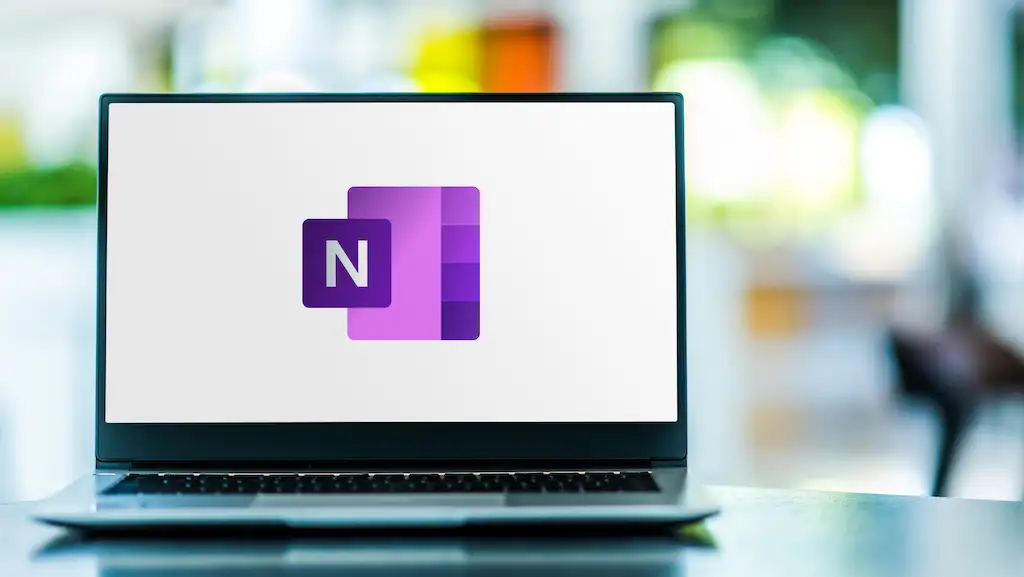
1.让 OneNote 看起来像一个真正的笔记本
如果您习惯于在实体笔记本中记笔记,您可能更喜欢 OneNote 拥有类似笔记本的实际界面。 幸运的是,OneNote 允许您更改笔记的背景,因此您可以根据需要使用以笔记本为主题的背景。
为此,请使用 OneNote 打开您的笔记。 选择顶部的视图选项卡,然后选择规则线选项。 然后,选择您要用于笔记的背景。
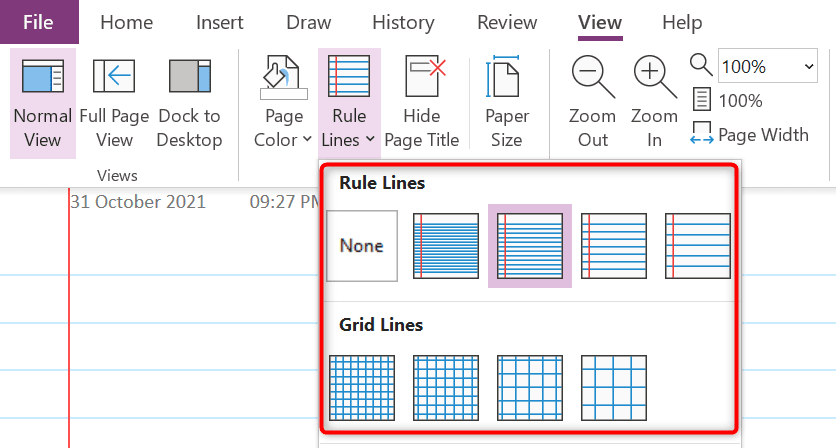
如您所见,有多种背景可供选择。
2.打开多个笔记窗口
如果单个 OneNote 窗口不足以满足您的需求,您可以在 OneNote 中打开相同或不同笔记的多个窗口。 这使您可以在各种窗口中对笔记进行分类。
要在 OneNote 中打开多个笔记窗口,请选择 OneNote 界面顶部的查看选项卡,然后选择新建窗口选项。
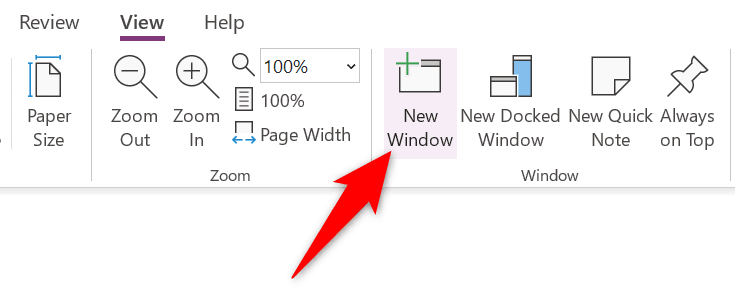
现在,您的计算机上打开了一个新的 OneNote 窗口。 您可以按照通常的方式在这些多个窗口之间切换。
3.将标签应用到您的项目
创建新笔记很容易,但很难在现有笔记中找到某些内容。 幸运的是,您可以在 OneNote 中为您的笔记添加标签,这使得以后查找笔记变得更加容易。
要将标签分配给您的笔记,请将光标放在您要添加标签的位置。 然后,选择顶部的主页选项卡,然后从标签部分中选择一个标签。
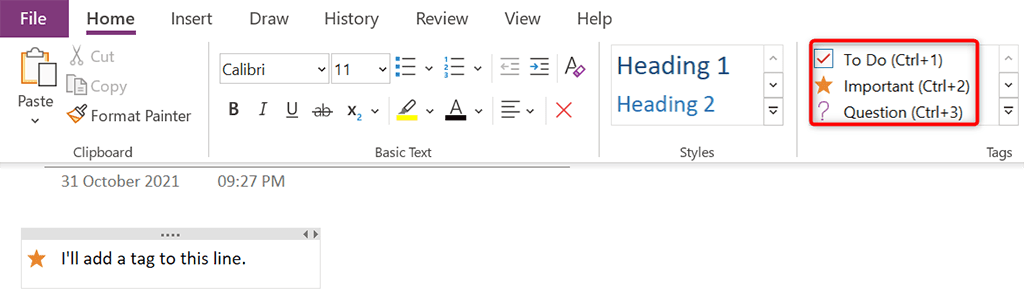
OneNote 会将选定的标签添加到您的笔记中。 重复此过程以向您的笔记添加更多标签。
4.链接到其他注释/部分
为了更轻松地查找相关内容,您可以在 OneNote 笔记中添加指向其他笔记和部分的链接。 当有人单击您笔记中的链接时,OneNote 会将他们带到该笔记。
要在笔记中添加内部链接,请右键单击要添加链接的文本,然后从打开的菜单中选择链接。
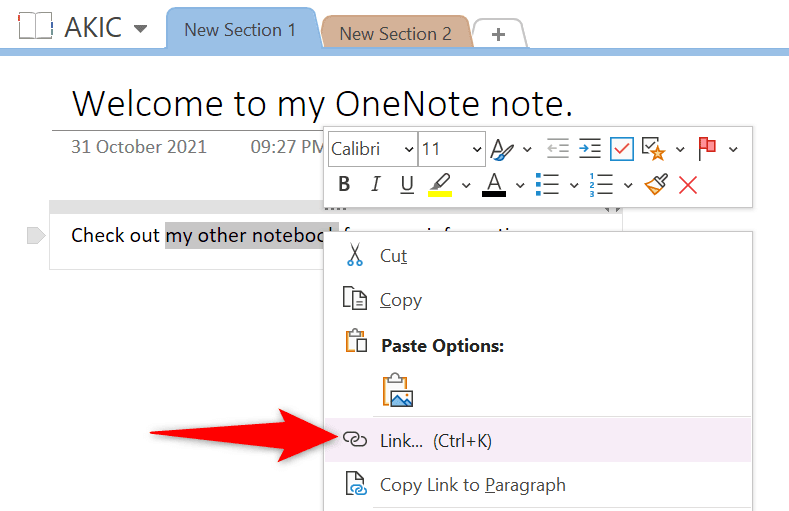
在“链接”窗口中选择要为其添加链接的项目。 然后,选择窗口底部的“确定”以完成添加链接。
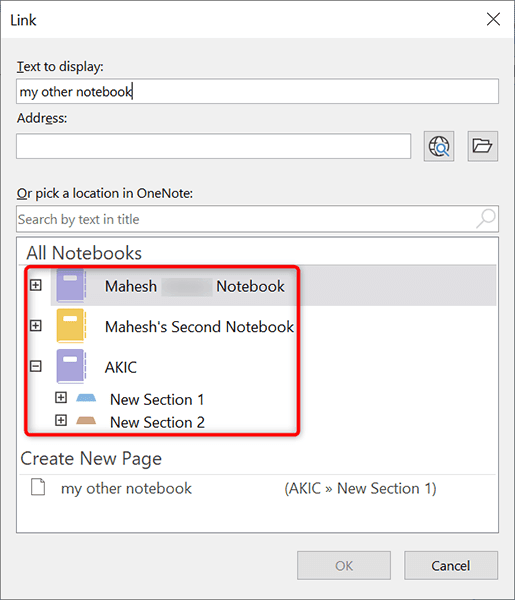
5.密码保护选定部分
如果您想在共享笔记时将某些部分保密,您可以为这些特定部分添加密码保护。 然后,当用户尝试打开这些部分时,他们必须输入正确的密码才能进入。
要添加密码保护,请右键单击要保护的部分,然后从菜单中选择密码保护此部分。
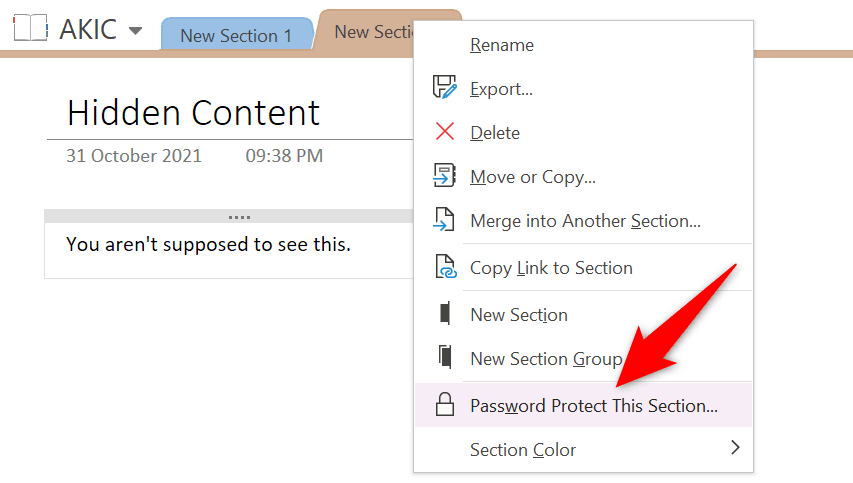
在右侧边栏中选择设置密码。 然后,输入您要用于所选部分的密码。
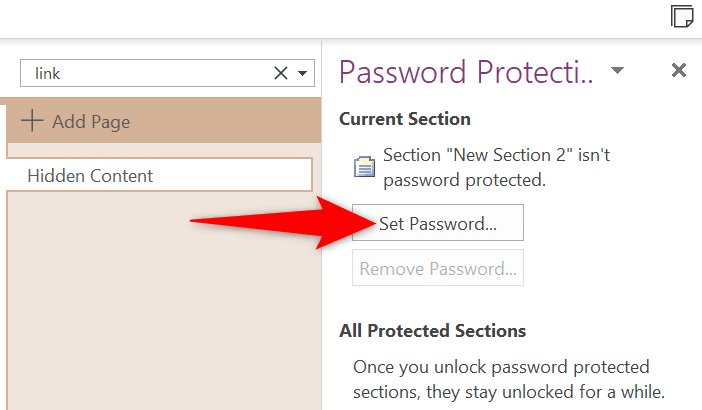
稍后,如果您想从笔记部分删除密码保护,请从右侧边栏中选择删除密码。

6.输入和求解数学方程
OneNote 的隐藏功能之一是数学求解器,您可以使用它来键入数学方程式并让 OneNote 为您求解。 使用此功能,您可以像在纸上书写一样输入方程式。
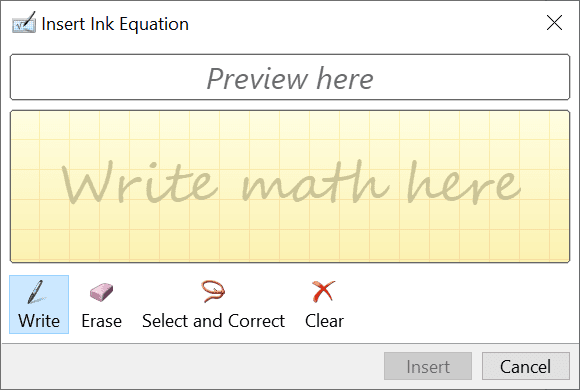
要访问数学求解器,请选择 OneNote 界面顶部的Draw选项卡,然后选择Ink to Math 。 然后,写下您的方程式,让 OneNote 为您求解该方程式。
7.将图像转换为文本
OneNote 可以从图像中读取文本,这意味着您不必手动将图片中的文本输入到 OneNote 笔记中。 只需将您的图像提供给 OneNote,选择一个选项,该应用程序就会从您的图像中提取文本。
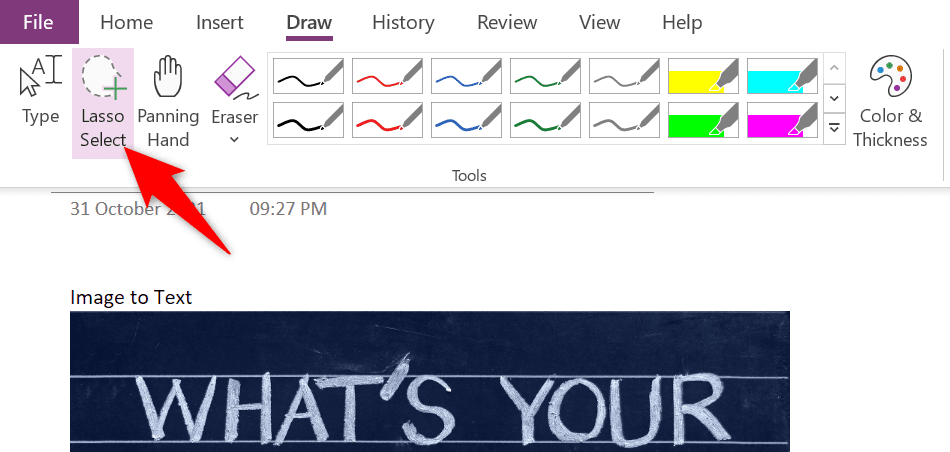
要使用此功能,请选择“绘图”选项卡,然后在 OneNote 中选择“套索选择”工具。 然后,选择图像中包含文本的区域。 完成后,再次选择绘图选项卡并选择墨迹到文本选项。 此选项可让您将图像的文本转换为笔记中的可编辑文本。
8.粘贴文本而不格式化
通常,当您将文档或 Web 中的文本粘贴到 OneNote 笔记中时,文本会带有其原始格式。 如果您希望将此文本以纯文本格式保存在笔记中,则必须在 OneNote 中使用上下文菜单选项。
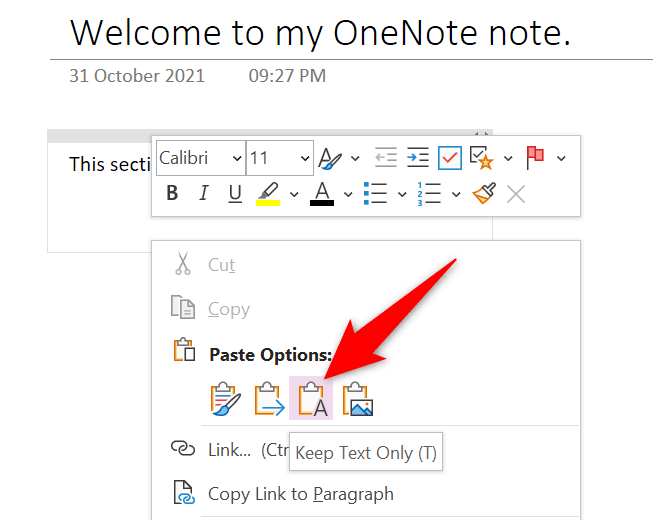
使用 OneNote 打开要在其中粘贴文本的笔记。 右键单击要插入复制文本的位置,然后选择粘贴选项>仅保留文本。 这将确保只粘贴文本,而忽略格式。
9.让你的笔记在你所有的设备上可用
OneNote 允许您将您的笔记与您的云帐户同步,使您的笔记可在所有受支持的设备上使用。 这样,您可以在一台设备上留下笔记,然后从另一台设备继续处理该笔记。
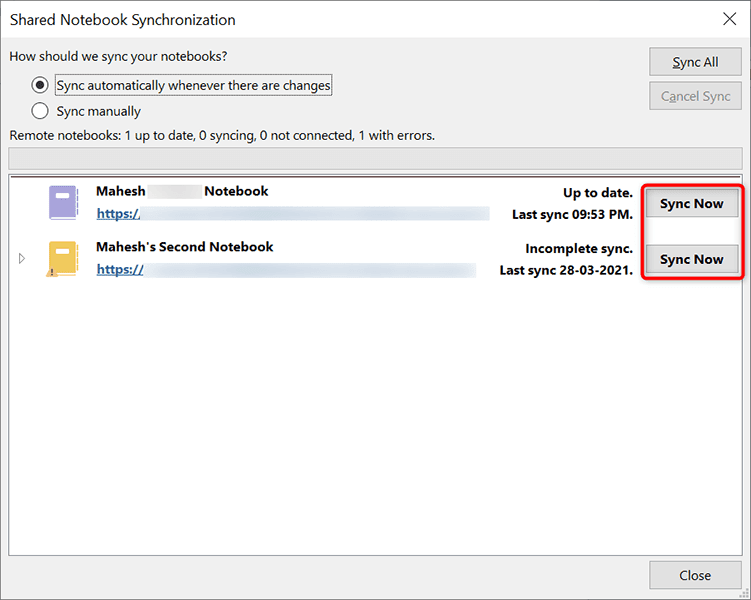
为了获得这种便利,您必须确保 OneNote 同步您的笔记。 通过选择文件选项卡并选择信息选项来确认。 然后,在右侧窗格中选择查看同步状态。 找到您要与云同步的笔记本,然后选择该笔记本旁边的立即同步。
OneNote 会将您的笔记本与您的帐户同步,并使该笔记本在您支持的所有设备上可用。
10.自定义打印区域
如果您只想打印笔记本的某个区域,则不必打印整个笔记本。 OneNote 具有选择要打印的区域的功能。
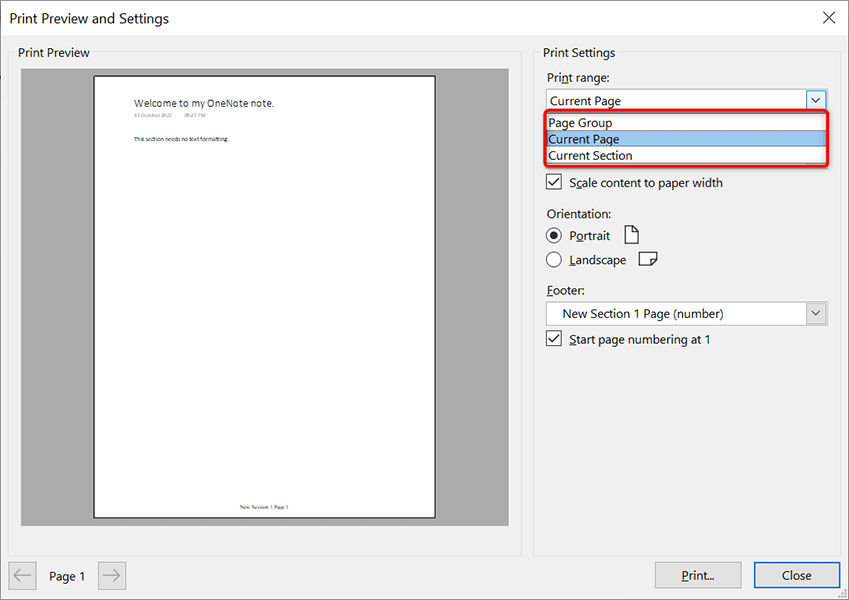
若要自定义 OneNote 中的打印区域,请在 OneNote 应用程序中选择“文件”>“打印”>“打印预览”。 然后,从右侧的Print range下拉菜单中选择Current Page 、 Page Group或Current Section 。 最后,选择打印以打印您的笔记。
11.快速查找 OneNote 功能
OneNote 提供了如此多的功能,以至于有时很难找到您正在寻找的特定功能。 幸运的是,OneNote 也有一个解决方案。
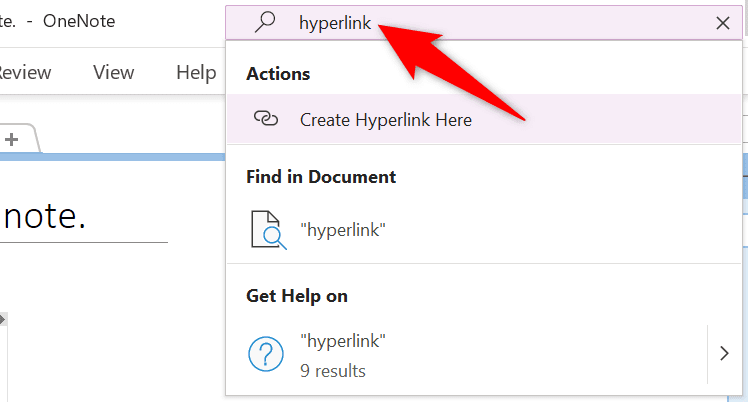
您可以使用 OneNote 窗口顶部的搜索框快速找到 OneNote 功能。 在此框中键入您要查找的功能,您将获得所有相关结果。
例如,如果您正在寻找超链接功能,请在该搜索框中键入超链接。 然后,您将在屏幕上看到所有超链接选项。
Microsoft OneNote 的功能比你想象的要多
Microsoft OneNote 可能看起来像一个简单的笔记应用程序,但事实并非如此。 该应用程序具有许多值得探索的隐藏功能,可以让您更轻松地处理和管理您的笔记。 我们希望本指南可以帮助您发现一些有趣且独特的 OneNote 功能。
